Soms heb je van die foto’s die na de bewerking in de RAW-converter wel iets extra’s kunnen gebruiken. Hiervoor is blending modes (in het Nederlands: overvloeimodus) een mooie optie. Deze functie vind je in Adobe Photoshop. In dit bericht zal ik je een uitgebreide introductie geven over het gebruiken van blending modes in Photoshop. De opties voor de overvloeimodus in Photoshop vind je rechts onderin en zijn verdeeld in 6 categorieën. Onder deze afbeelding heb ik ze voor je op een rij gezet.
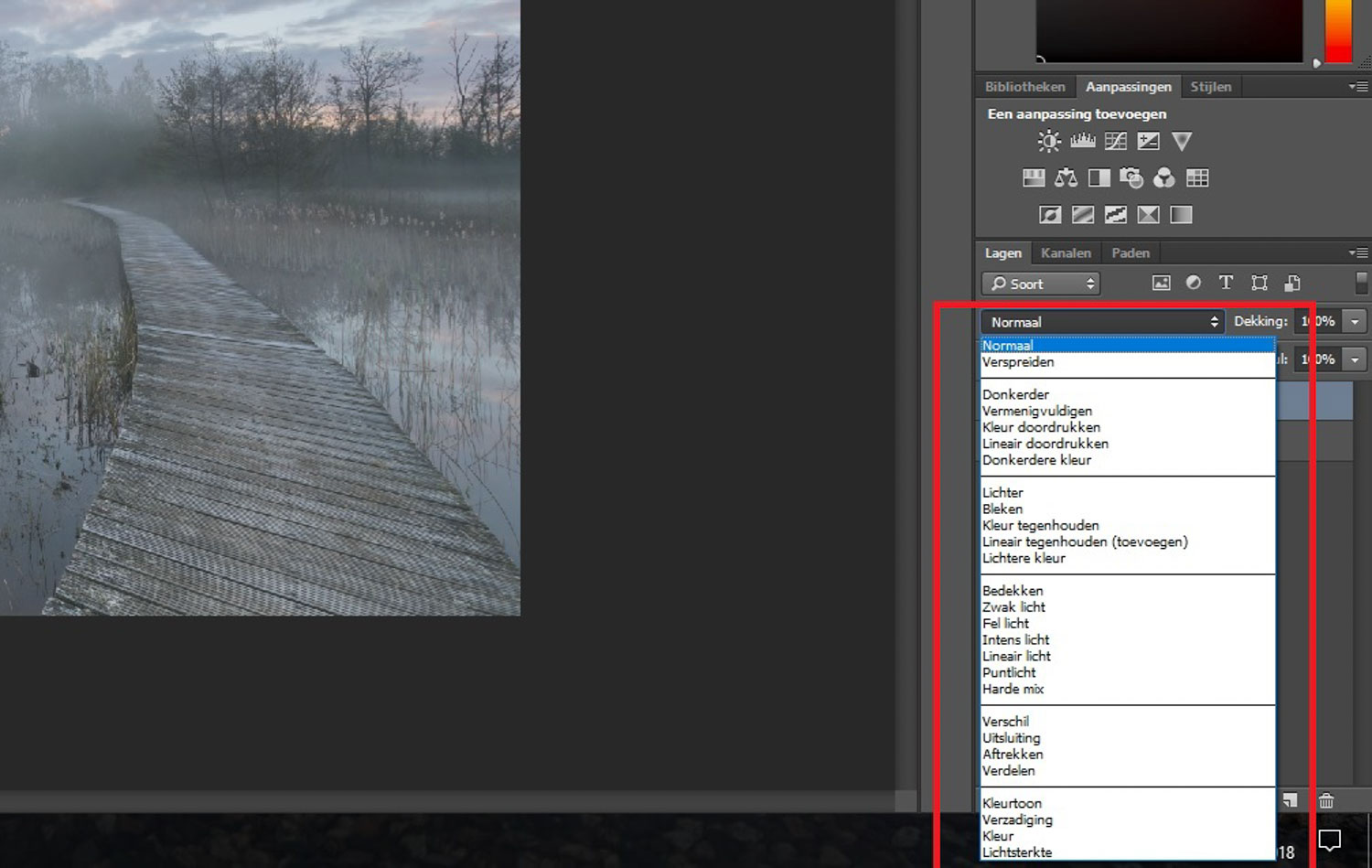
Overvloeimodus
Normaal
- Normaal
- Verspreiden
Donker
- Donkerder
- Vermenigvuldigen
- Kleur doordrukken
- Lineair doordrukken
- Donkerdere kleur
Licht
- Lichter
- Bleken
- Kleur tegenhouden
- Lineair tegenhouden
- Lichtere kleur
Contrast
- Bedekken
- Zwak licht
- Fel licht
- Intens licht
- Lineair licht
- Puntlicht
- Harde mix
Omkeren
- Verschil
- Uitsluiting
- Aftrekken
- Verdelen
Ingrediënt
- Kleurtoon
- Verzadiging
- Kleur
- Lichtsterkte
Elke overvloeimodus heeft zijn eigen effect. Dit is sterk afhankelijk van de foto. Door middel van de foto hieronder laat ik je voorbeelden zien. Daarnaast neem ik je mee in het bewerken van de foto in lagen gecombineerd met de overvloeimodus.
Overvloeimodus: Normaal

Overvloeimodus: Vermenigvuldigen

Overvloeimodus: Bleken

Overvloeimodus: Lineair licht

Overvloeimodus: Verschil*
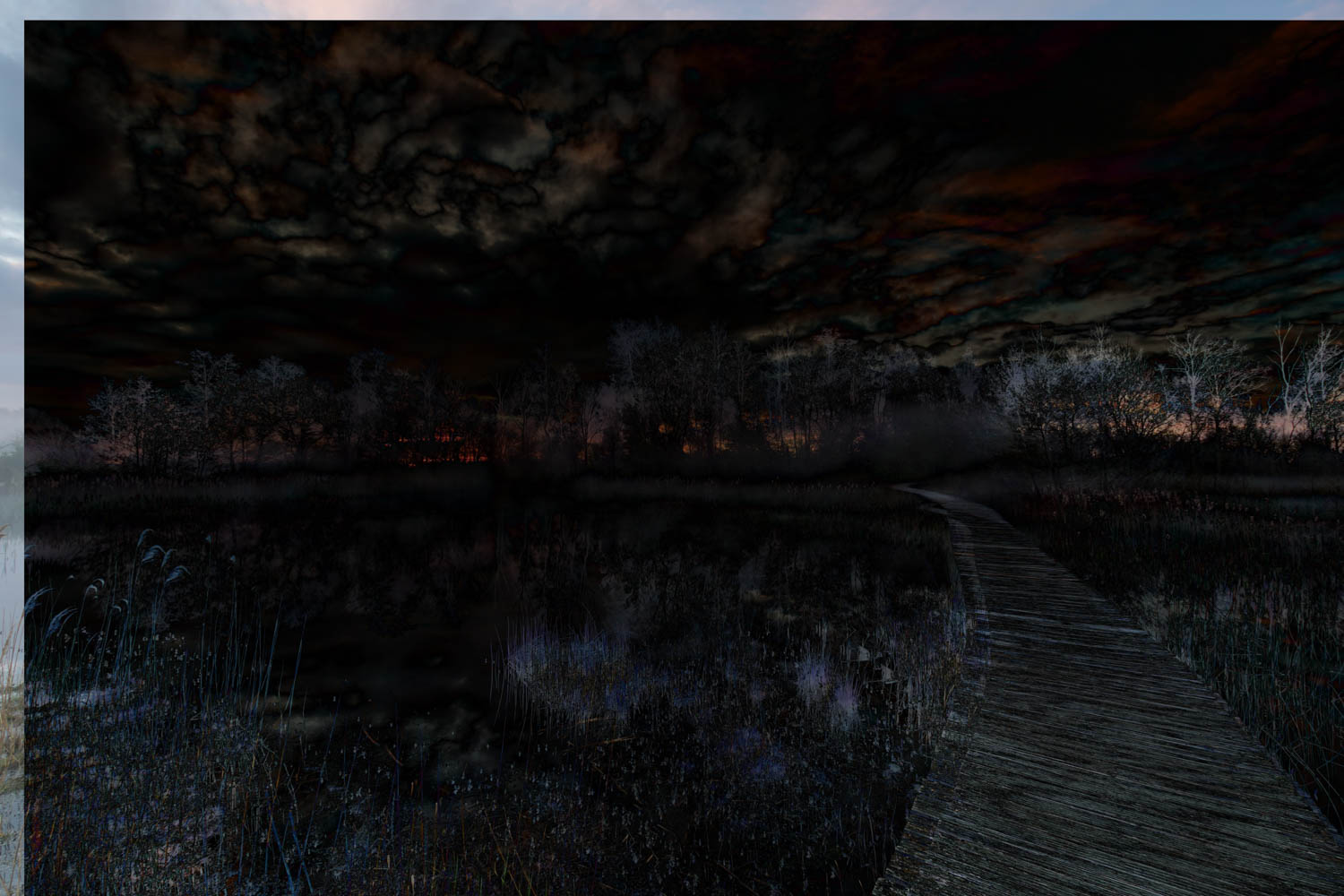
Overvloeimodus: Verzadiging (+ curves)**

*Hiermee kun je zien of de lagen goed op elkaar liggen. Is de foto helemaal zwart, dan liggen de lagen goed op elkaar. De foto in het voorbeeld ligt dus niet goed op elkaar.
**Om de verzadiging toe te passen dien je deze categorie (ingrediënt) met de curves te bewerken.
Hierboven zie je uit elke categorie een overvloeimodus toegepast op de gehele foto. Echter geeft dit niet altijd het gewenste resultaat. Soms wil je alleen de lucht, de voorgrond of een object door middel van de overvloeimodus bewerken. Hieronder neem ik je stap voor stap mee in deze bewerking.
Stap 1: maak een lege laag aan.
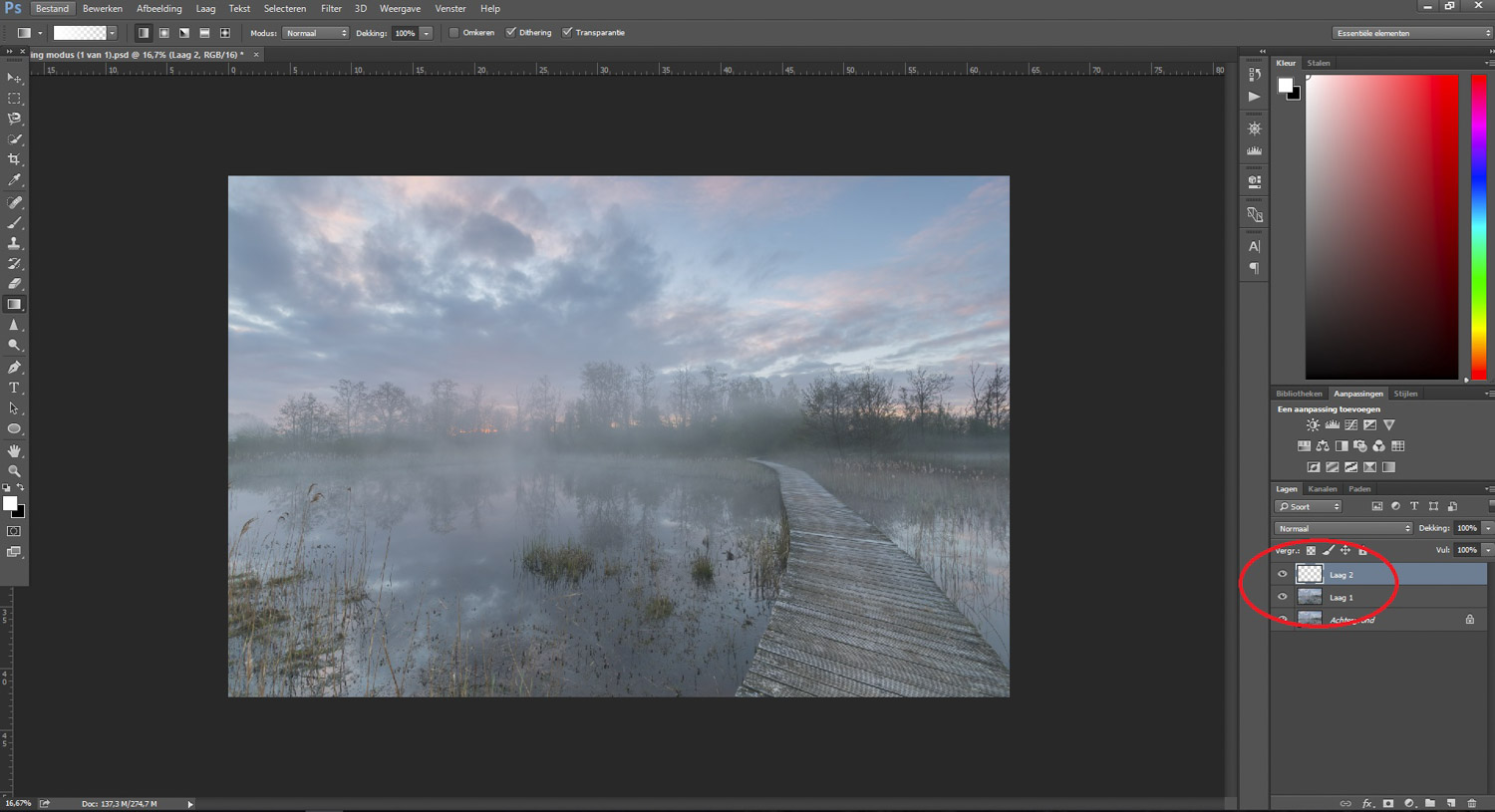
Stap 2: Selecteer de penseel en zorg dat de voorgrondkleur op zwart staat.
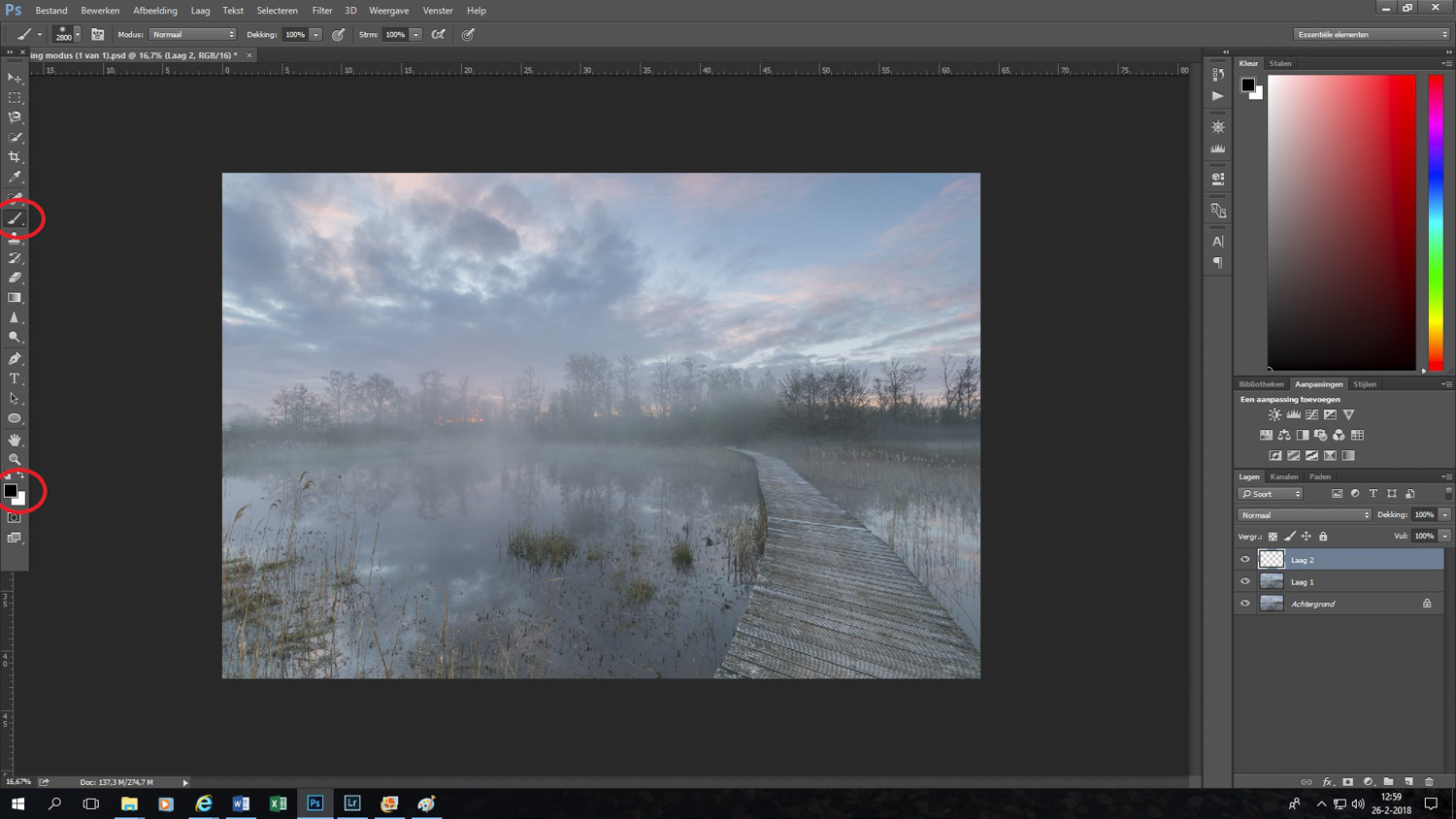
Stap 3: Zorg voor een zachte penseel, zet de hardheid op 0%.
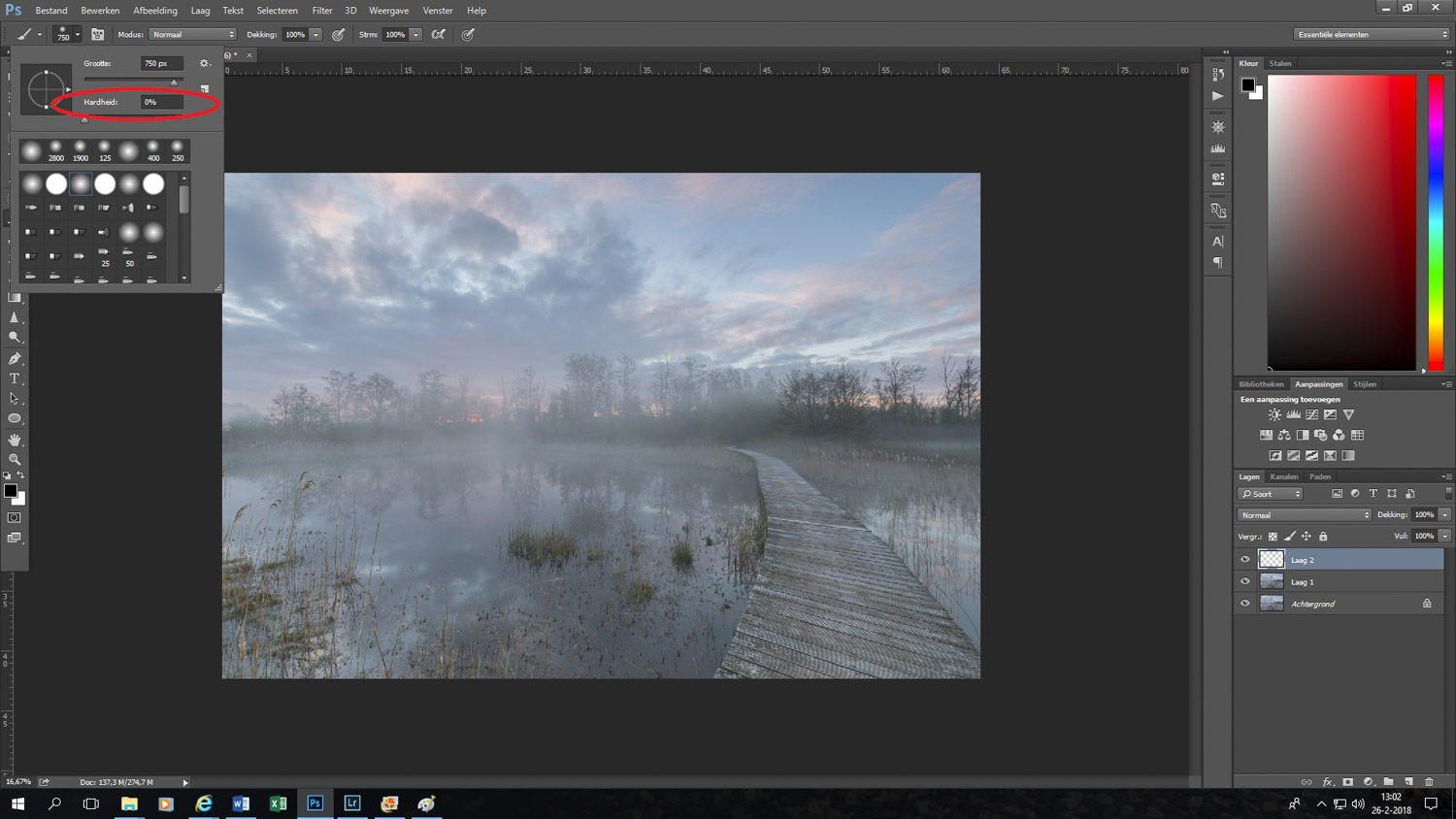
Stap 4: Selecteer het gedeelte waarop je de overvloeimodus toe wilt passen. Zorg dat de lege laag geselecteerd staat.
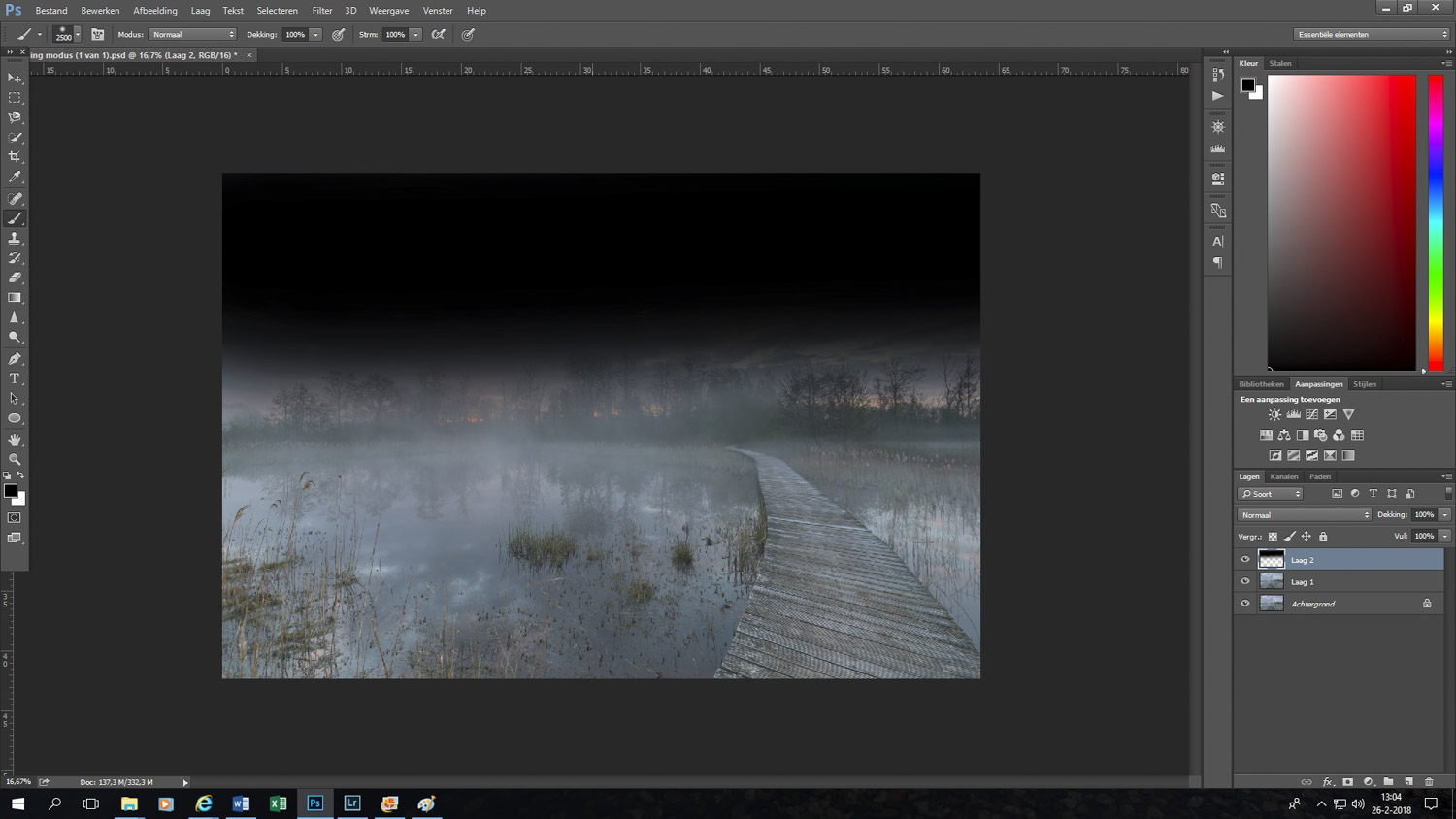
Stap 5: Kies voor ‘Bedekken (Overlay)’.
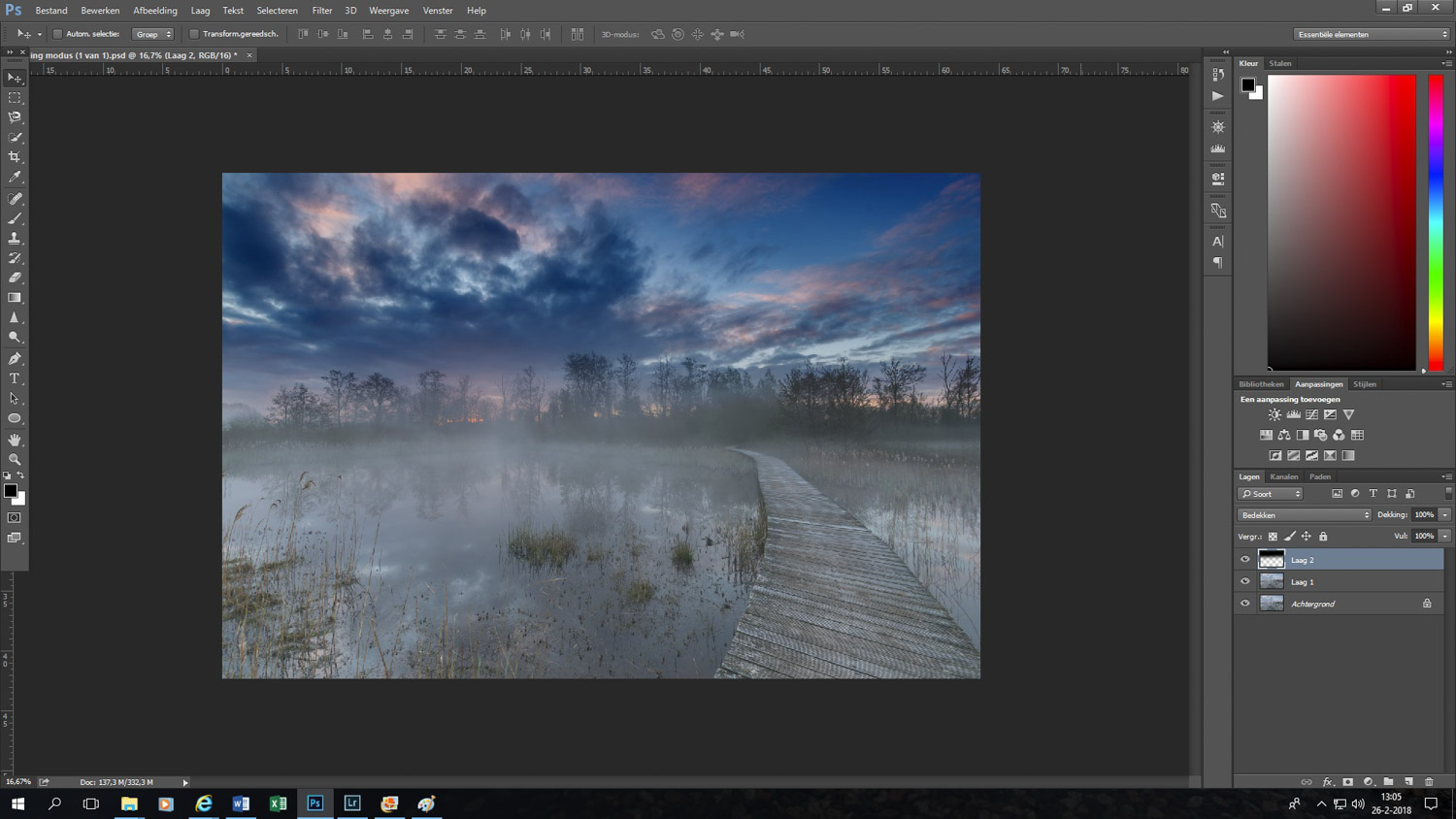
Stap 6: Bepaal het gewenste effect door de dekkingsgraad aan te passen.
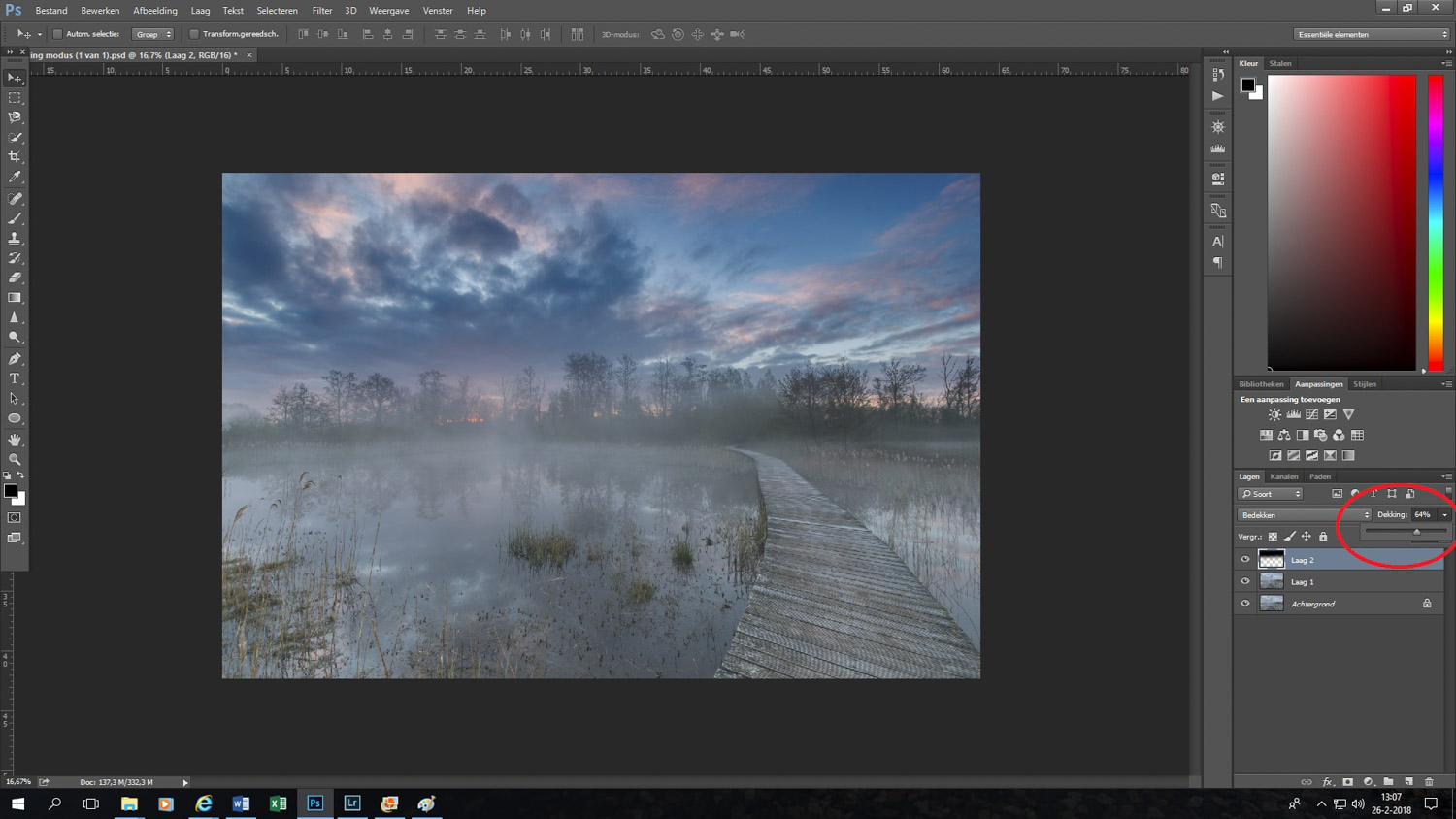
Wat de overvloeimodi in Photoshop precies doet met jouw afbeelding is niet te voorspellen, omdat ze werken op basis van de afbeelding. Om door te krijgen wat ze precies doen kun je het het beste gewoon uitproberen. Je kunt het effect verminderen door de Dekking (Opacity) of Vulling (Fill) aan te passen. Overvloei modi kun je toepassen op lagen en effecten. Ook kun je maskers toevoegen aan de laag om hem (gedeeltelijk) transparant te maken. Probeer het eens!
Wil je meer leren over Adobe Photoshop? Bekijk dan ook eens onze eerdere berichten over Photoshop.
Handige Adobe Photoshop sneltoetsen
We hebben nog een leuke extra voor iedere Adobe Photoshop gebruiker, namelijk een spiekbriefje met sneltoetsen. Sneltoetsen zijn de toetsen op je toetsenbord waar een bepaalde Photoshop actie achter zit. Door veel sneltoetsen te gebruiken, kun je een stuk sneller werken in dit fotobewerkingsprogramma. Vul hieronder je naam en e-mailadres in en wij mailen het spiekbriefje binnen 15 minuten:
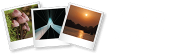
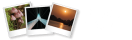
Dag Geert,
Aan de rechterkant kies je lagen (layers). Twee regels eronder staat ‘Normaal’ (Normal). Als je deze regel kiest, kun je uit diverse opties kiezen, onder andere ‘Lighter’, maar ook nog andere opties.
Ik hoop dat het zo helder is, anders horen wij het graag!
Hallo,
Hoe vindt je “zacht licht” in Photoshop?
MVG Geert.
Duidelijk en interessant artike
Hi,
De engelstalige overvloeimodus Screen (scherm?) zie ik in de Nederlandse versie niet terug. Of is hier een hele andere vertaling van gemaakt.
Hi Ida,
Bleken = Screen